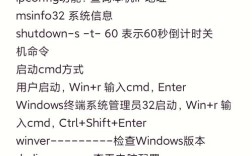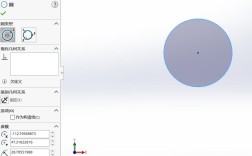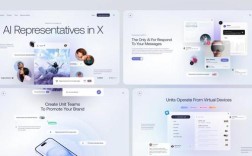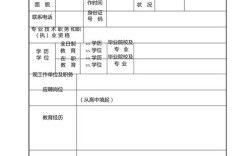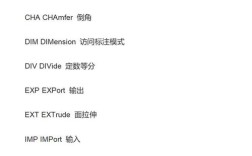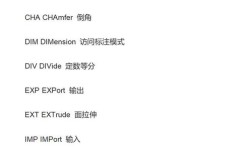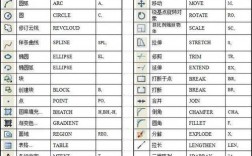要在AI中绘制条纹背景,需要结合AI工具的功能特性,通过参数调整、图层叠加或代码生成等方式实现,以下是具体步骤和技巧,涵盖不同场景下的操作方法。
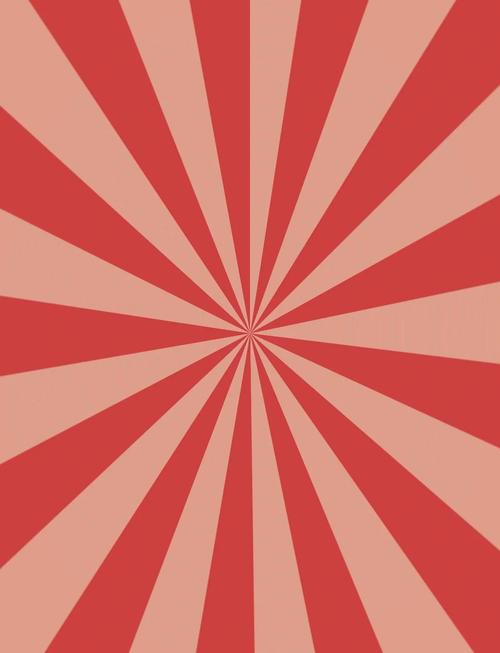
基础绘制方法(以AI设计工具为例)
-
选择工具与新建画布
打开AI设计软件(如Adobe Illustrator、Figma或在线工具Canva),新建画布并设置尺寸,根据需求选择分辨率,网页背景建议72dpi,印刷品需300dpi。 -
使用矩形工具创建条纹
- 单列条纹:选择矩形工具,绘制一个细长矩形,设置填充色(如黑色),宽度为条纹间距(如5px),高度与画布一致。
- 复制并排列:按住Alt键拖动矩形复制,通过“对象>变换>移动”设置水平移动距离(如10px,包含条纹宽度+间距),点击“复制”生成新条纹,重复操作直至覆盖画布宽度。
- 快捷技巧:选中所有矩形,使用“对象>图案>建立”创建图案色板,后续可直接填充任意形状。
-
调整条纹属性
- 颜色渐变:选中条纹,打开“渐变”面板,选择线性渐变,调整色标位置实现颜色过渡(如从蓝到紫)。
- 角度变换:选中所有条纹,使用“旋转工具”按住Shift键旋转45度,可创建斜向条纹。
- 虚线效果:在“描边”面板中勾选“虚线”,设置虚线长度与间距,模拟间断条纹。
进阶技巧:结合AI生成工具
-
提示词驱动生成(Midjourney/Stable Diffusion)
通过文本描述生成条纹背景,提示词需包含关键参数: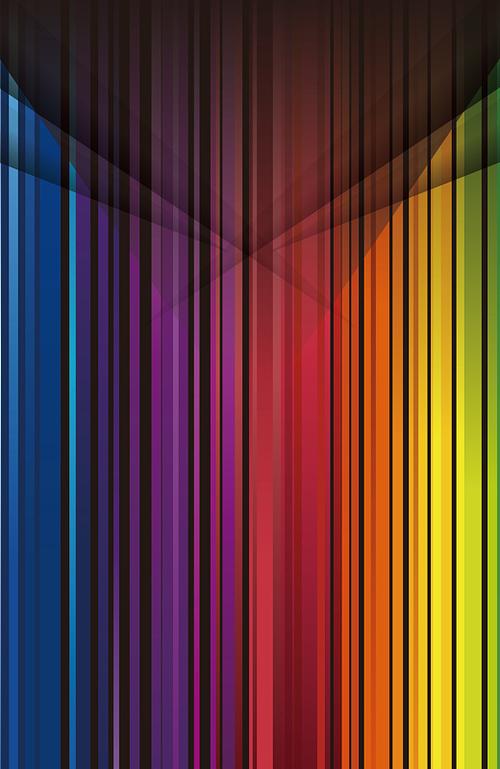 (图片来源网络,侵删)
(图片来源网络,侵删)- 基础元素:
striped background - 样式细节:
thick vertical stripes, navy blue and white, 1960s retro style - 质感与背景:
subtle texture, clean vector art, isolated on white background
生成后可在Photoshop或AI软件中进一步调整细节。
- 基础元素:
-
参数化设计(Python+AI库)
使用代码生成可自定义的条纹背景,示例代码(Python+Pillow库):from PIL import Image, ImageDraw width, height = 800, 600 stripe_width = 20 colors = ["#FF6B6B", "#4ECDC4", "#45B7D1"] img = Image.new("RGB", (width, height), "white") draw = ImageDraw.Draw(img) for i in range(0, width, stripe_width * 2): draw.rectangle([i, 0, i + stripe_width, height], fill=colors[i % len(colors)]) img.save("striped_bg.png")运行后可生成红、青、蓝三色交替的垂直条纹,修改
stripe_width和colors列表可调整样式。
复杂条纹样式实现
-
多层次条纹叠加
- 创建两组条纹:一组垂直(主色),一组水平(辅助色,透明度设为30%)。
- 混合模式:将水平条纹图层混合模式设为“叠加”,增强层次感。
-
图案与纹理融合
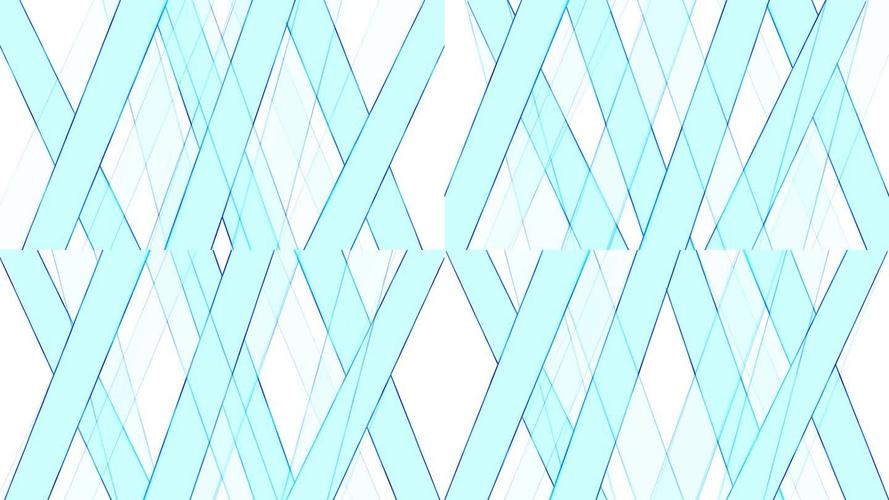 (图片来源网络,侵删)
(图片来源网络,侵删)在条纹背景上叠加噪点纹理:新建图层,填充50%灰色,执行“滤镜>杂色>添加杂色”,设置数量5%,高斯分布,图层混合模式设为“柔光”。
-
响应式条纹设计(网页开发)
使用CSS实现自适应条纹背景:body { background: repeating-linear-gradient( 45deg, #f0f0f0, #f0f0f0 10px, #e0e0e0 10px, #e0e0e0 20px ); }通过调整角度(
45deg)和颜色停止点(10px/20px)控制条纹方向与宽度。
常见问题与解决方案
| 问题现象 | 可能原因 | 解决方法 |
|---|---|---|
| 条纹边缘模糊 | 画布分辨率不足 | 提高DPI至300,或使用矢量工具绘制 |
| 生成条纹颜色不均 | AI提示词描述模糊 | 增加颜色代码(如#FF5733)或具体风格词(pastel) |
| 代码生成条纹错位 | 循环计算错误 | 检查range()函数的步长是否与stripe_width匹配 |
相关问答FAQs
Q1: 如何在AI中制作渐变变宽的条纹?
A: 可采用两种方法:1)使用“宽度工具”手动调整每条条纹的宽度;2)创建混合对象(两条不同宽度的条纹),在“对象>混合>混合选项”中设置“指定步数”,然后通过“对象>扩展”释放为独立图形。
Q2: AI生成的条纹背景如何导出为可编辑文件?
A: 若使用设计工具(如Illustrator),直接导出为.ai或.svg格式;若通过AI生成工具(如Midjourney)生成,需在Photoshop中打开,使用“图像>图像大小”调整分辨率后,通过“图层>智能对象>编辑内容”修改矢量路径。